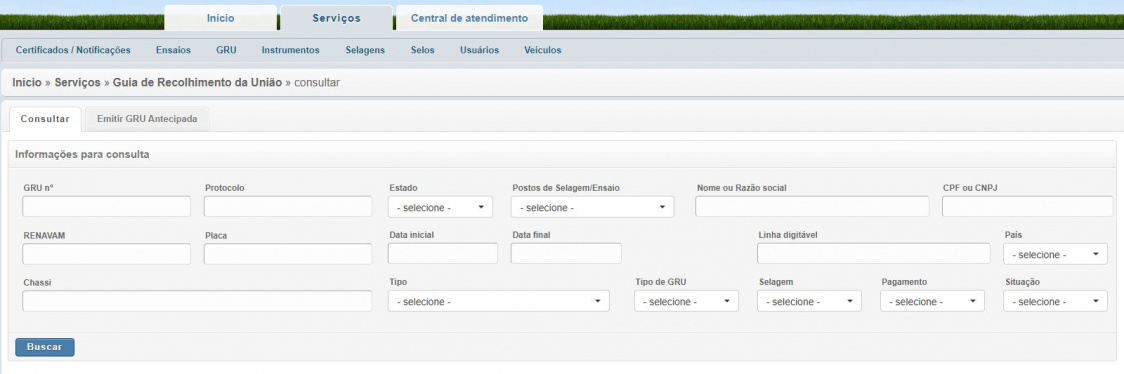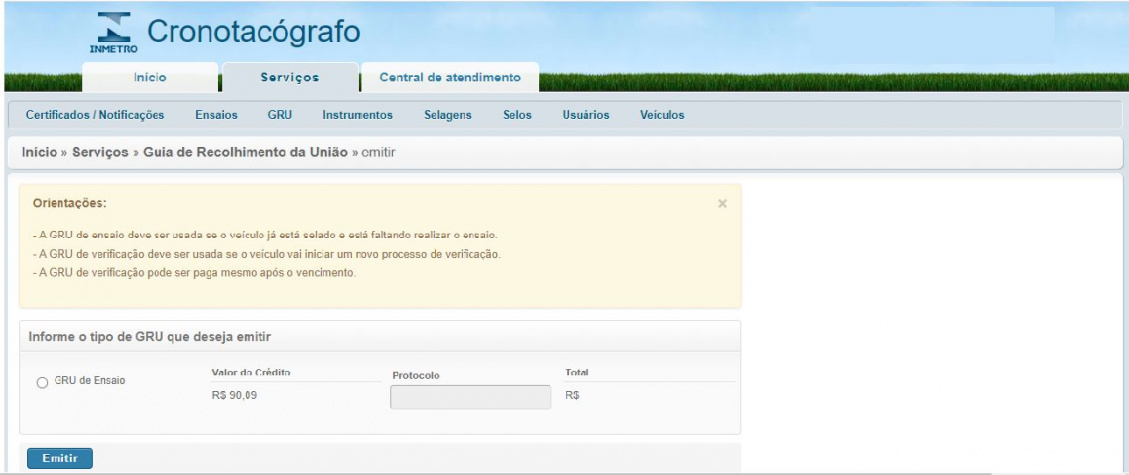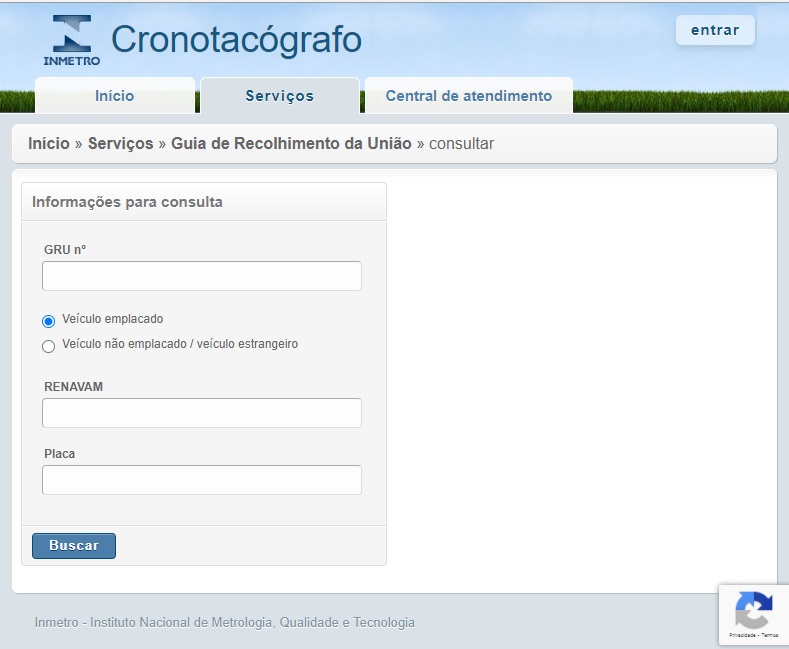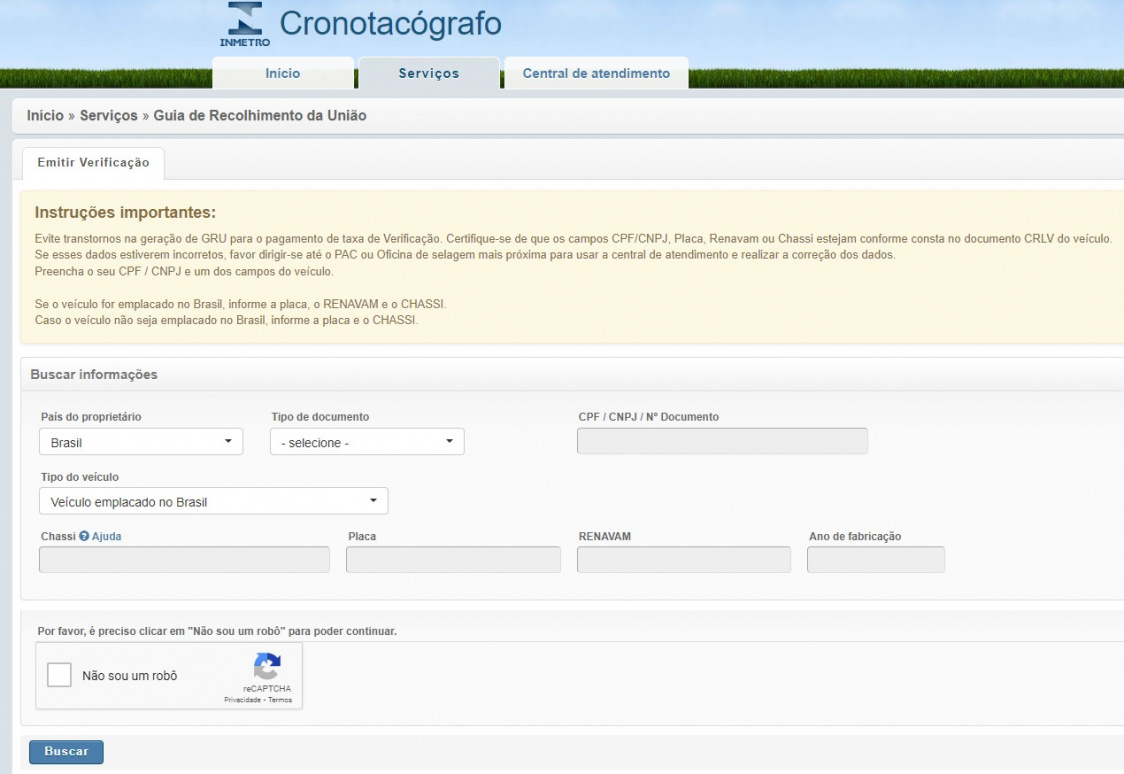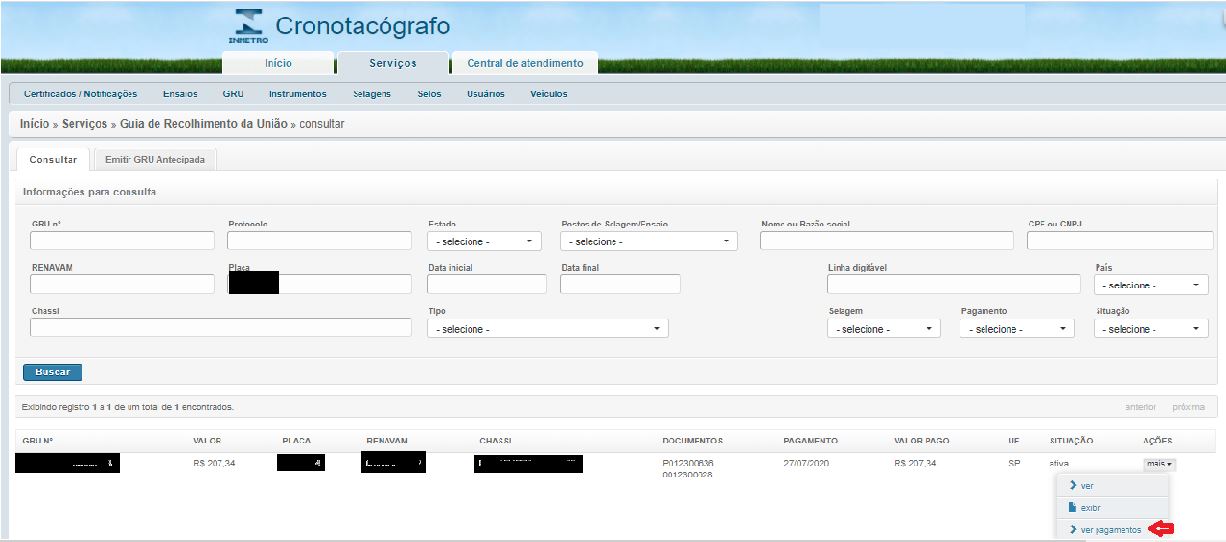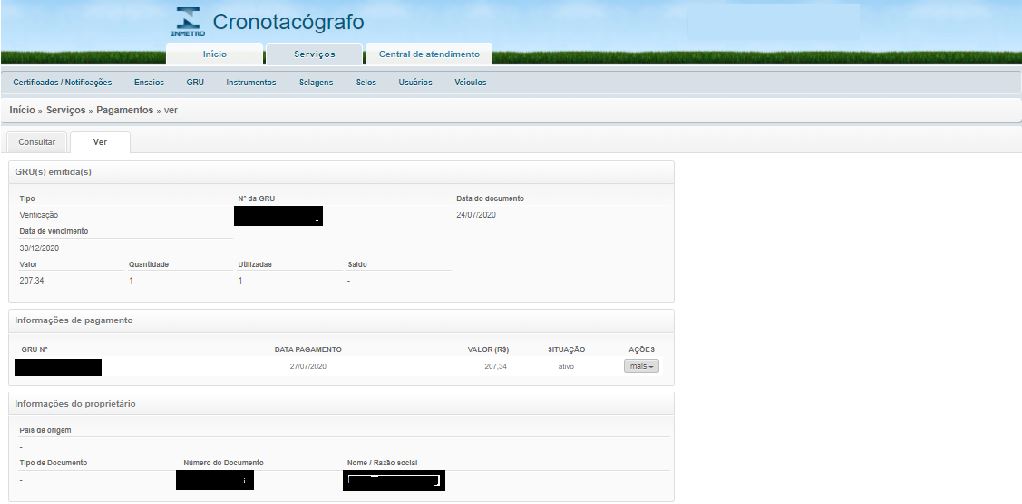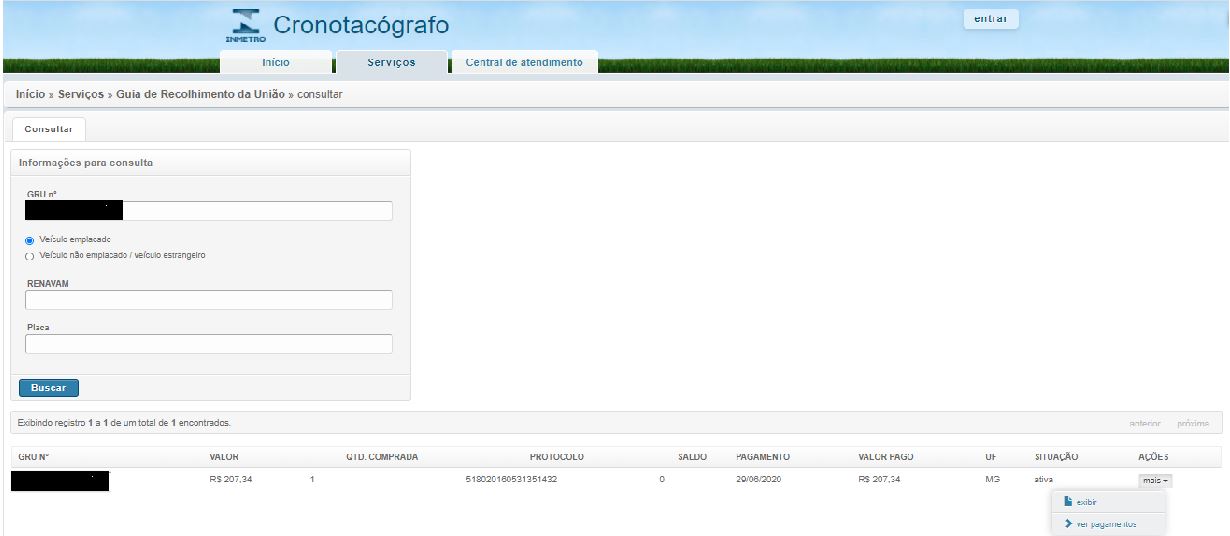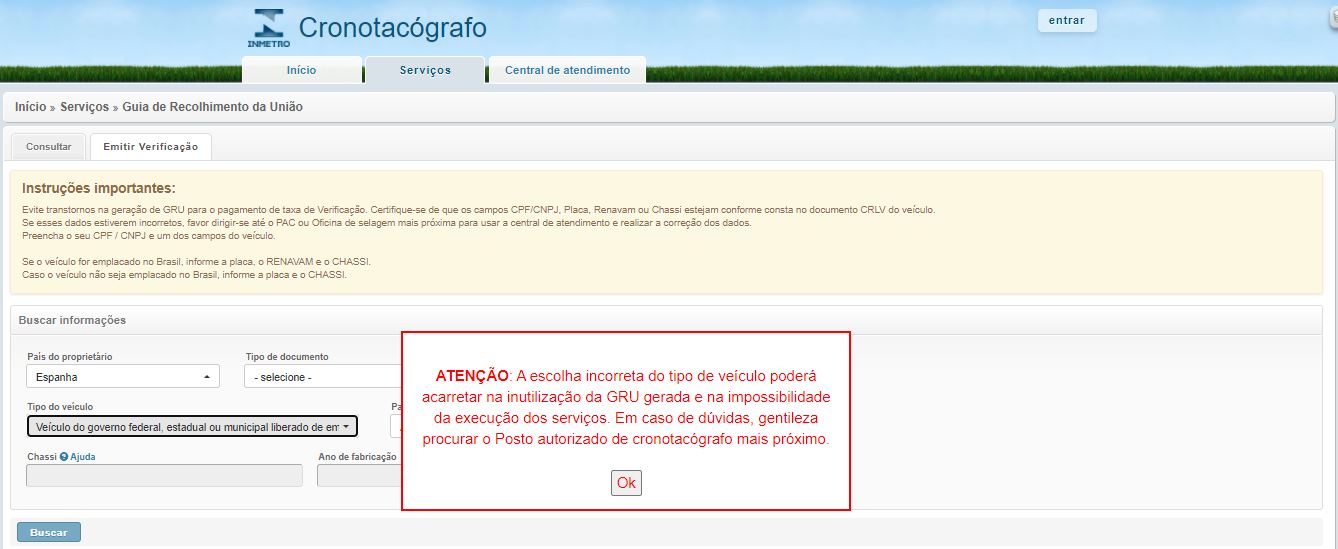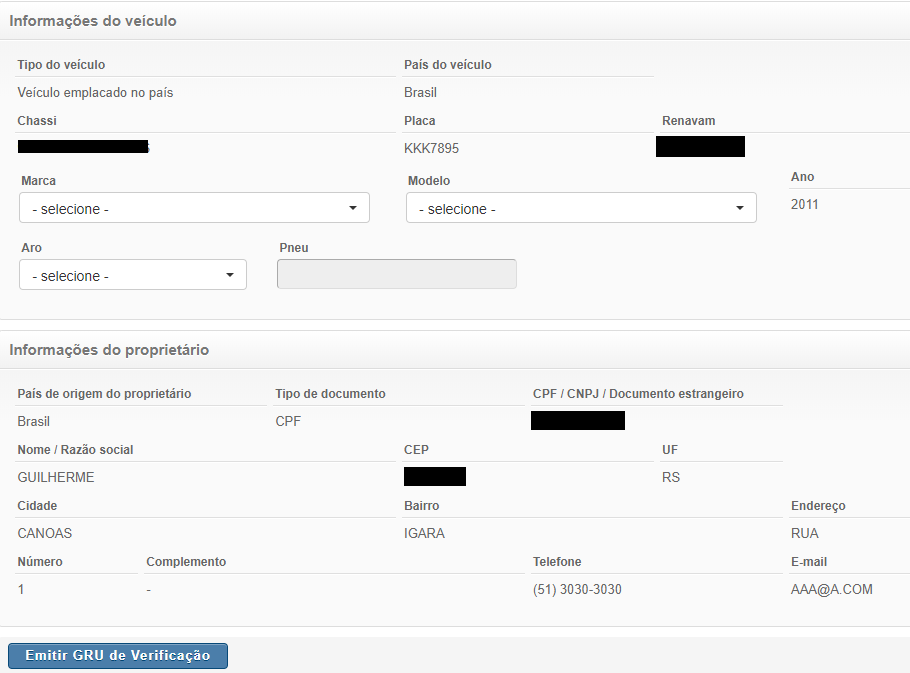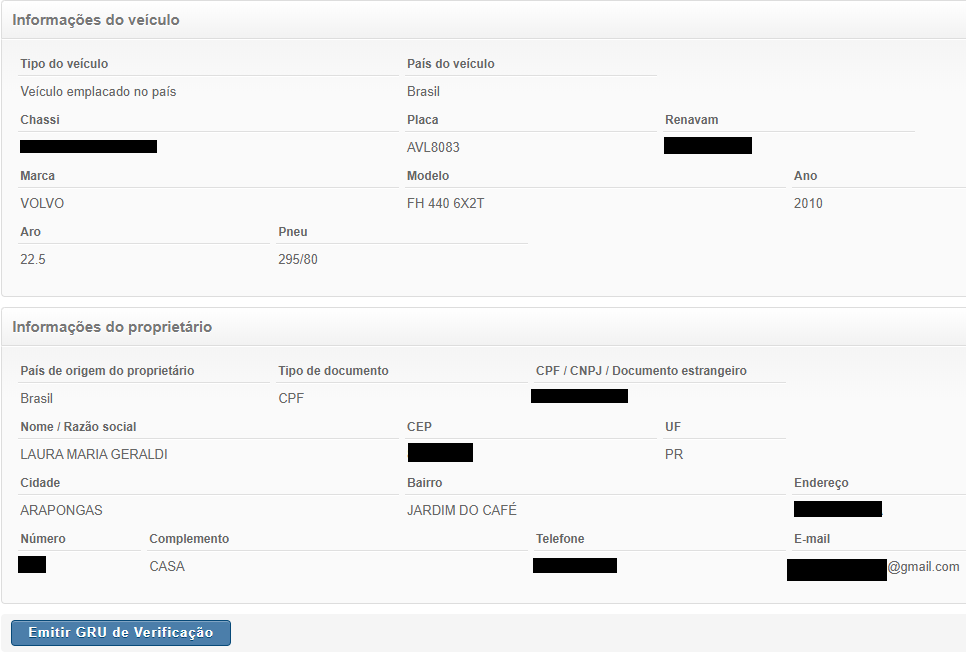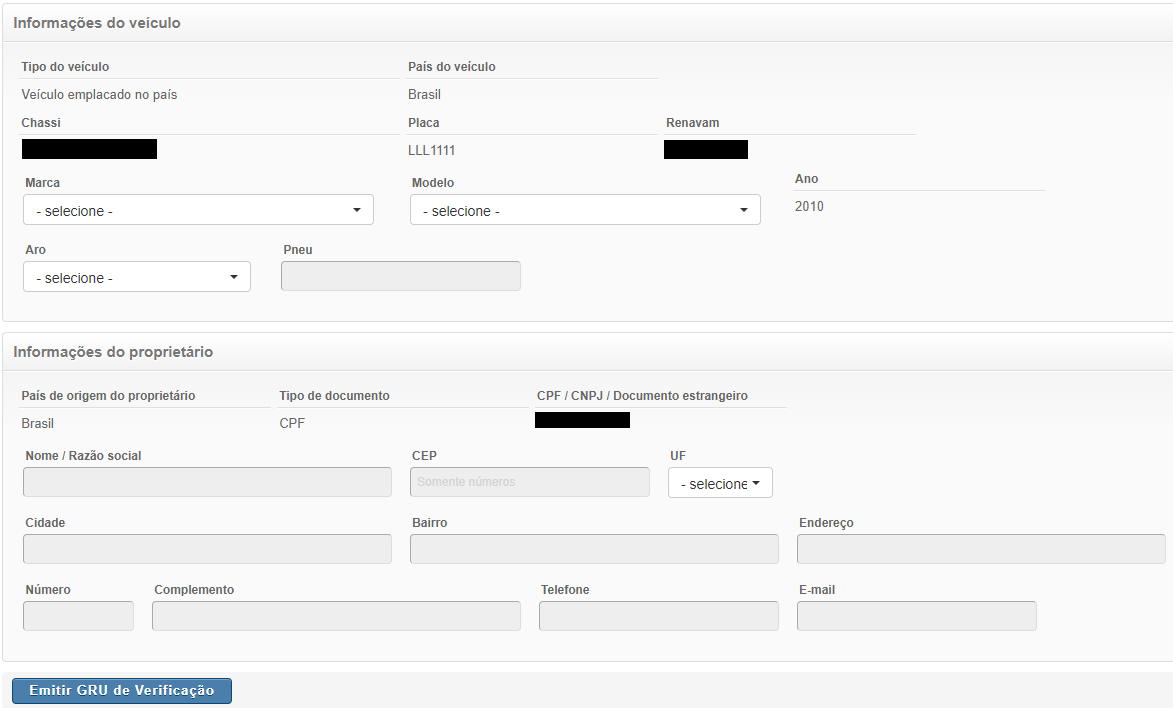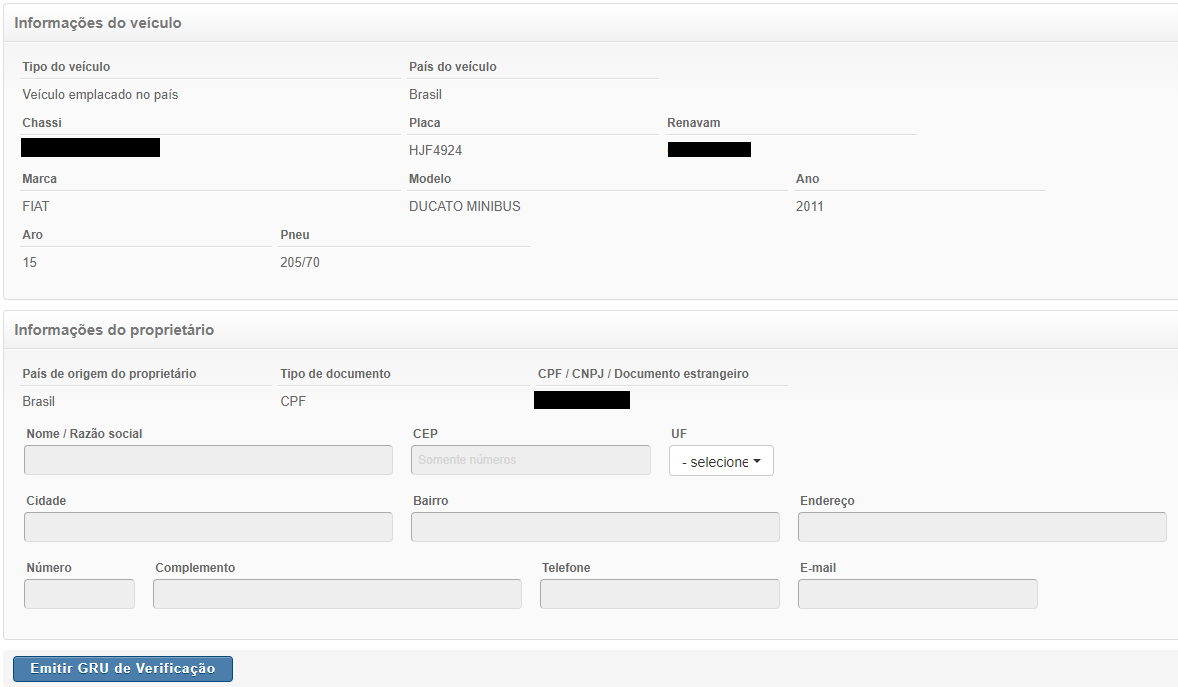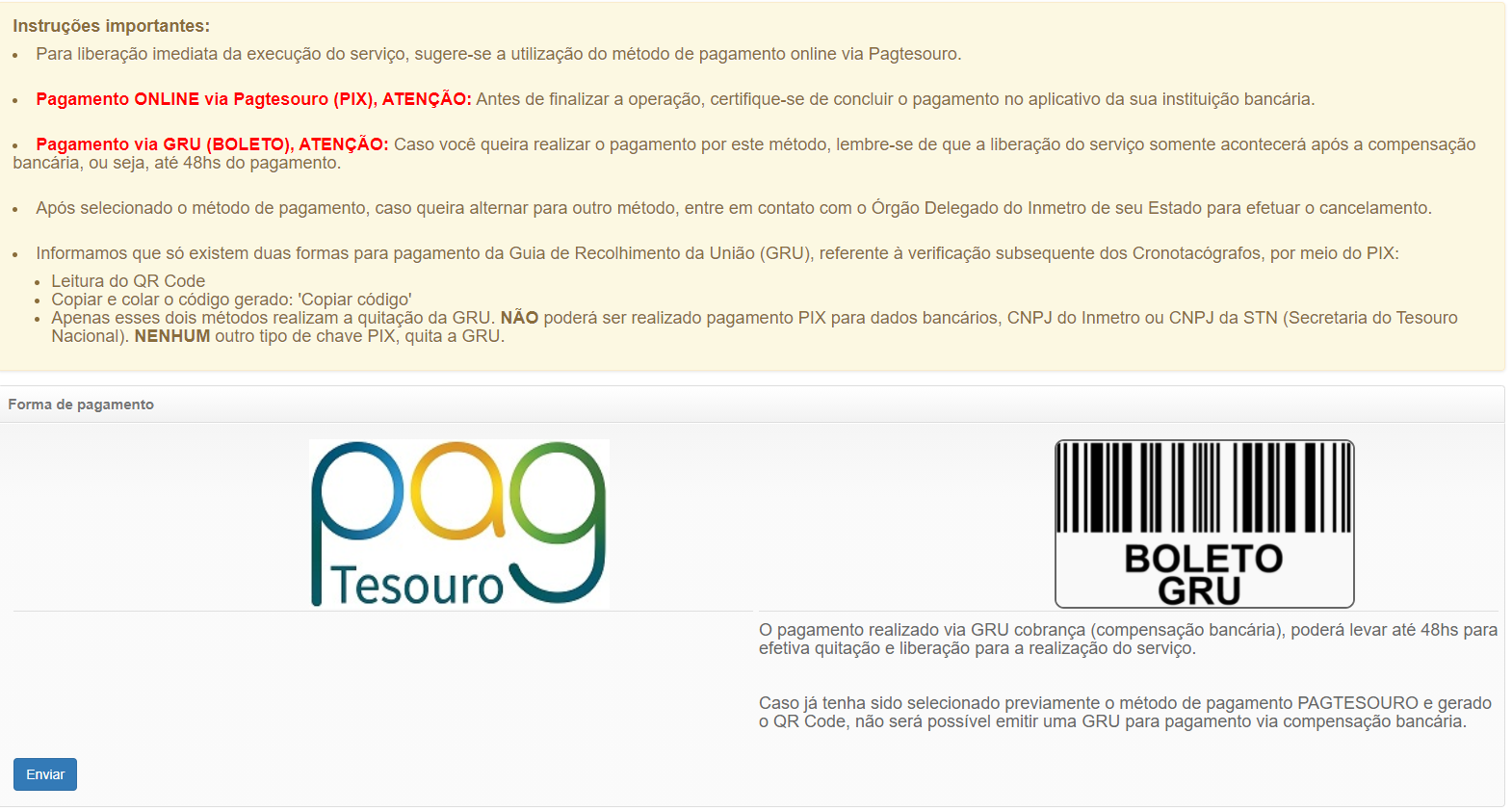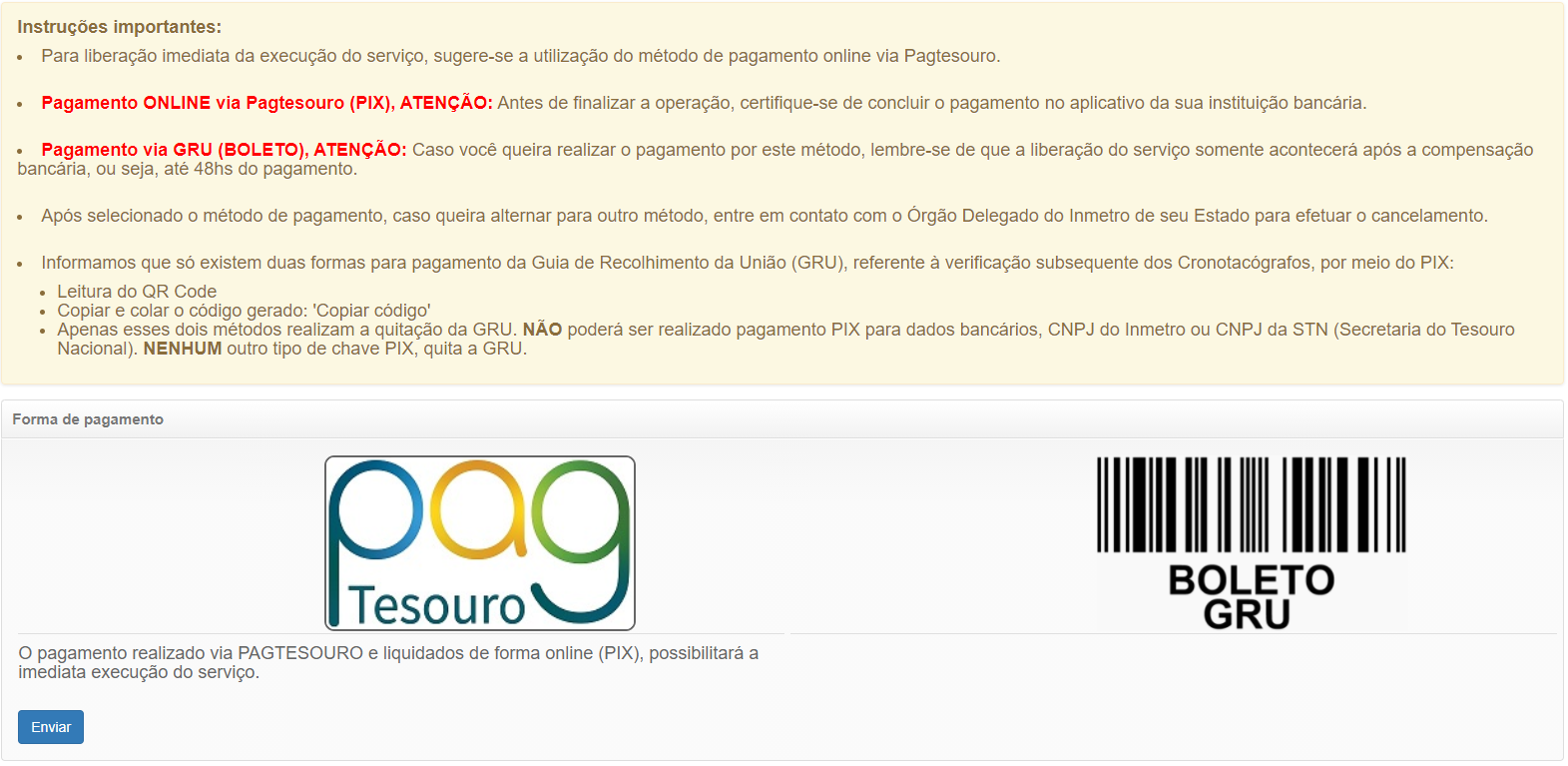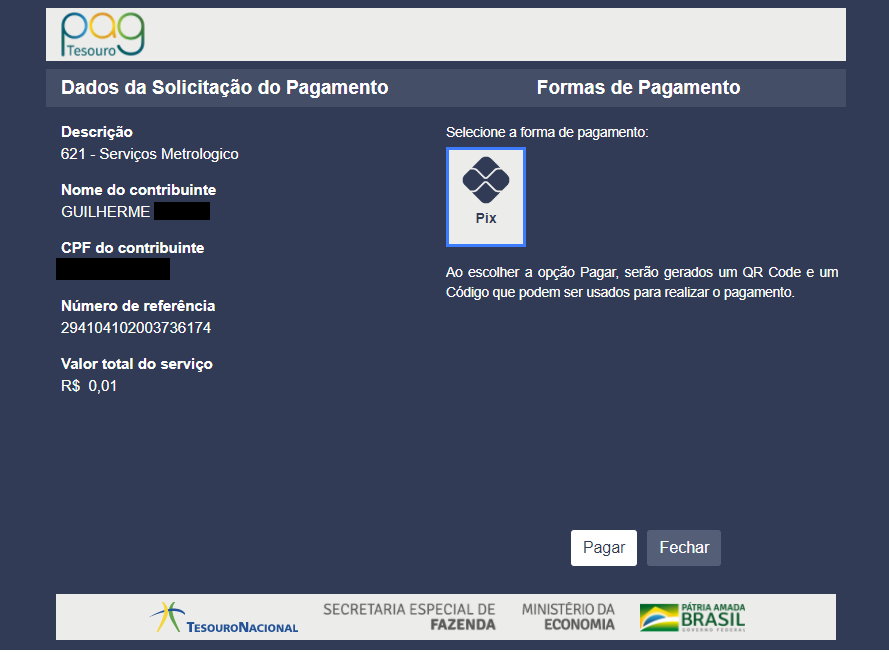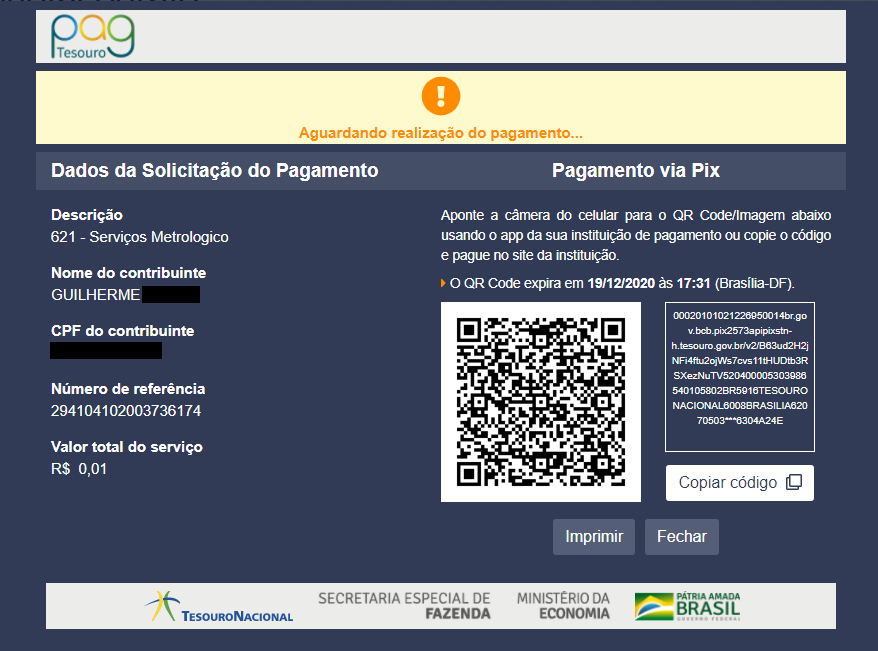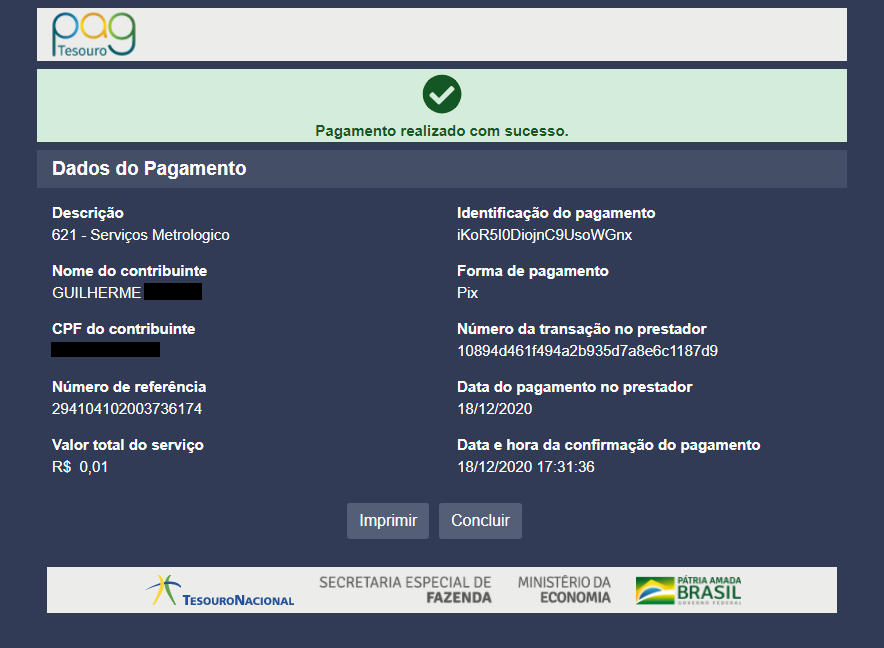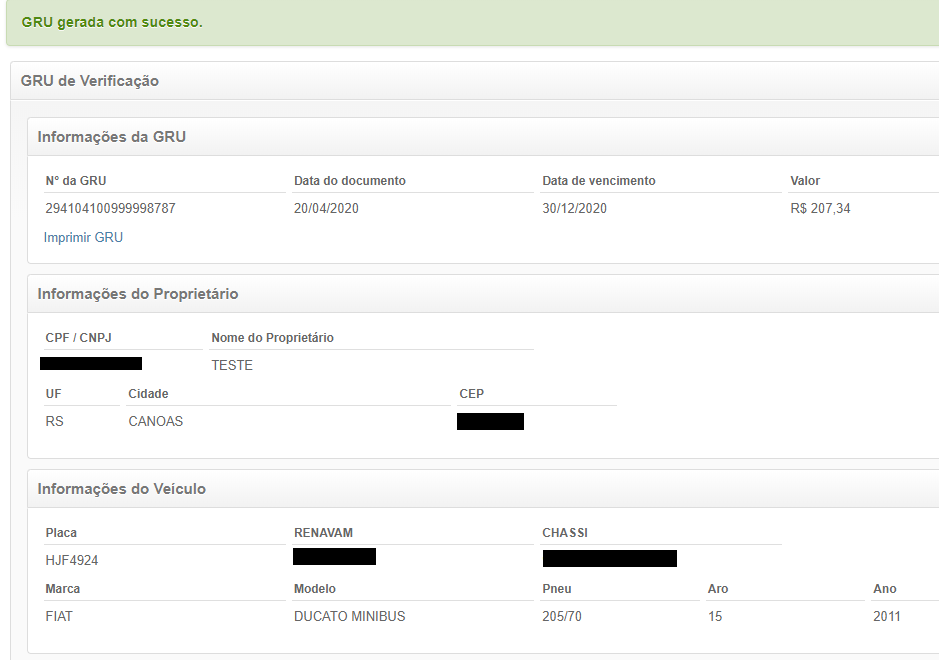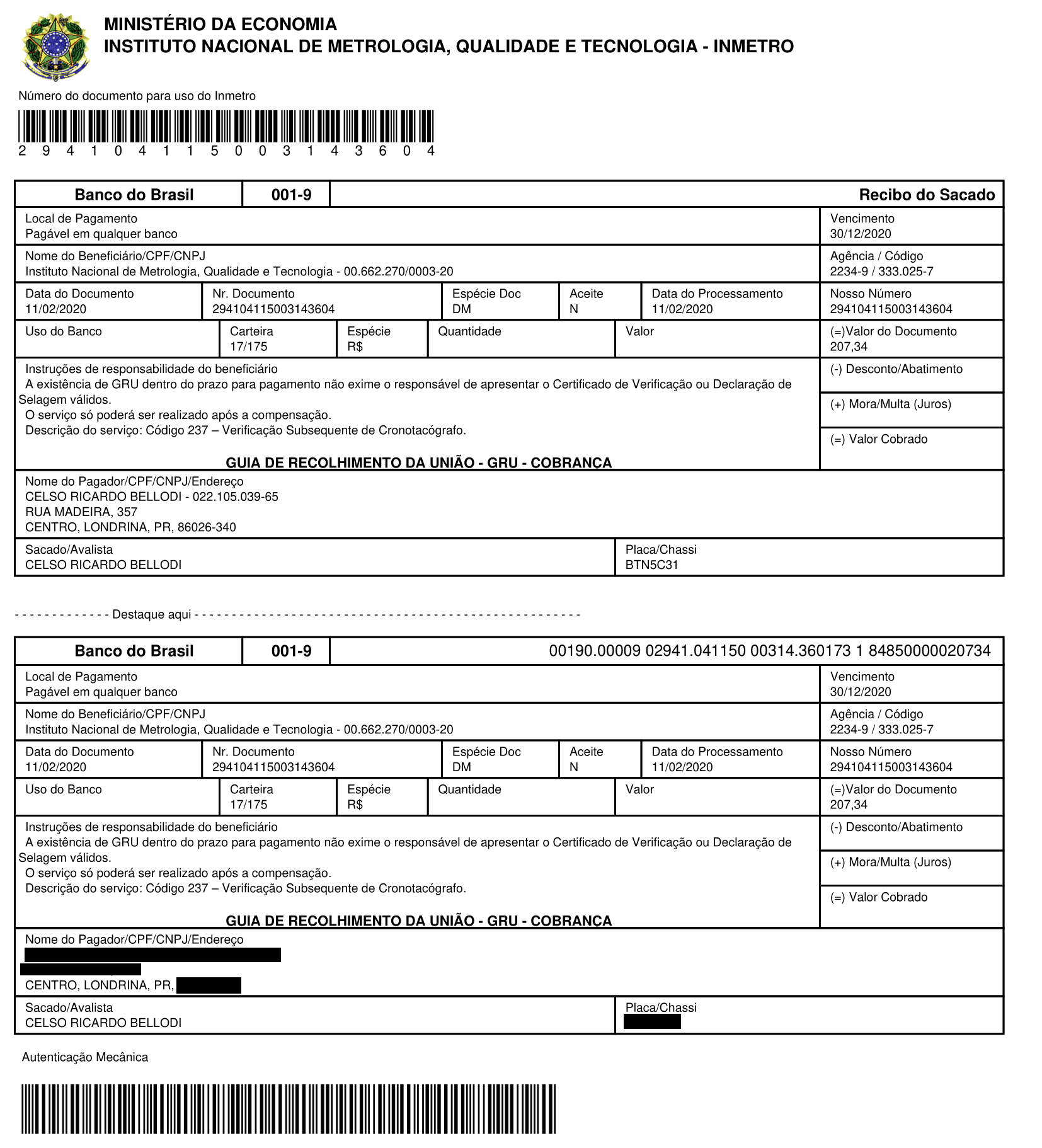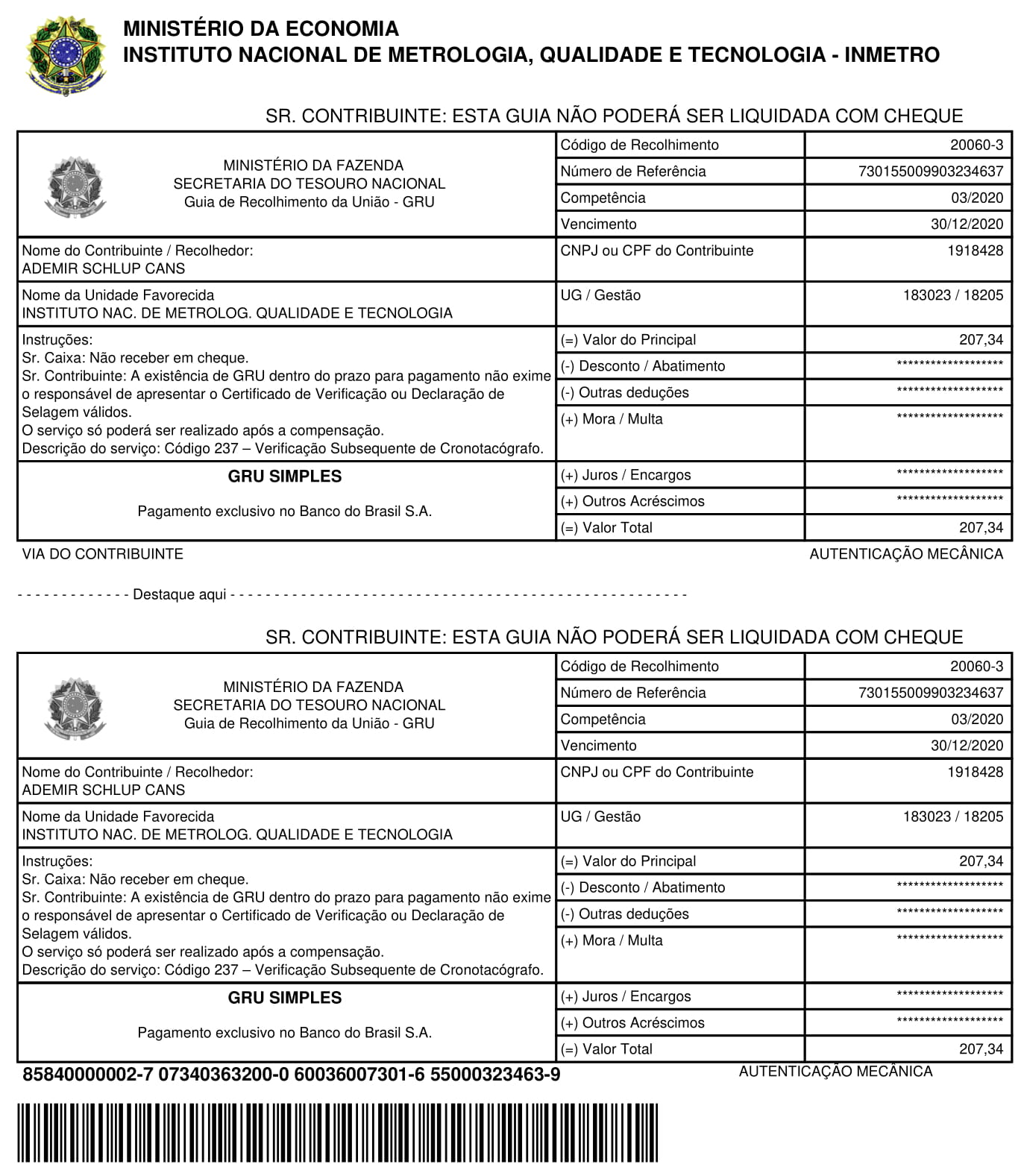Mudanças entre as edições de "12 - GRU (Crono)"
m |
m |
||
| Linha 3: | Linha 3: | ||
* [[Consulta/Emitir GRU Antecipada]].<br> | * [[Consulta/Emitir GRU Antecipada]].<br> | ||
=Tela= | =Tela= | ||
| − | + | Usuário logado | |
| + | |||
| + | [[File:GRU.JPG|1124x1124px]] | ||
[[File:GRU1.JPG|1129x1129px]]<br> | [[File:GRU1.JPG|1129x1129px]]<br> | ||
| Linha 18: | Linha 20: | ||
=== Consultar === | === Consultar === | ||
| − | - | + | - '''GRU nº''' - informar o número da GRU<br> |
| − | + | - '''Protocolo''' - informar o numero do protocolo<br> | |
| − | - | + | - '''RENAVAM''' - informar o RENAVAM do veículo<br> |
| − | + | - '''Placa''' - informe a placa do veículo<br> | |
| − | - | + | -'''Chassi''' - informar o chassi do veiculo<br> |
| − | + | -'''Estado''' - seleciona o estado do proprietário<br> | |
| − | - | + | -'''Posto de Selagem/Ensaio''' - selecionar o posto desejado<br> |
| − | + | -'''Nome ou Razão Social''' - informar o nome ou razão social<br> | |
| − | - | + | -'''CPF ou CNPJ''' - informe o cpf ou cnpj do proprietário<br> |
| − | + | -'''Data Inicial''' - data inicial para emissão da GRU<br> | |
| − | - | + | -'''Data Final''' - data final para emissão da GRU<br> |
| − | + | -'''Linha Digitável''' - neste campo o usuário pode digitar o código de barra para identificar a GRU<br> | |
| − | - | + | -'''Pais''' - selecione o pais do proprietário do veículo<br> |
| − | + | -'''Tipo''' - selecione o tipo de emplacamento do veículo clicando na seta indicativa no campo.<br> | |
| − | - | + | -'''Tipo de GRU''' - selecione o tipo de GRU que foi emitida (Boleto bancário, Cartão de Crédito, PIX).<br> |
| − | + | -'''Selagem''' - se tem ou não selagem<br> | |
| − | - | + | -'''Pagamento''' - se tem ou não pagamento<br> |
| − | + | -'''Situação''' - informa qual a situação do GRU se esta ativa ou cancelada.<br> | |
| − | - | + | -'''Buscar''' - quando preencher um ou mais parâmetro acima basta clicar neste ícone<br> |
| − | |||
| − | - | ||
| − | |||
| − | - | ||
| − | |||
| − | - | ||
| − | |||
| − | - | ||
| − | |||
| − | - | ||
| − | |||
| − | - | ||
| − | |||
| − | - | ||
| − | |||
| − | - | ||
| − | |||
| − | |||
| − | |||
| − | |||
| − | |||
| − | |||
| − | |||
| − | |||
| − | .'' '''Ver pagamento | + | === Ações === |
| + | Ações que o usuário pode realizar para determinada GRU.<br> | ||
| + | -'''Ver''' - visualizar o GRU<br> | ||
| + | -'''Exibir''' - clicar ícone para exibir a GRU em pdf.<br> | ||
| + | -'''Cancelar''' - cancelar a emissão da GRU tem que ser informado o motivo. <br> | ||
| + | -'''Ver pagamento''' - visualizar o pagamento realizado.<br> | ||
[[File:versao71.JPG]] | [[File:versao71.JPG]] | ||
Edição das 17h49min de 31 de março de 2021
Consulta/Emitir GRU Antecipada.
Índice
Processos
Tela
Usuário logado
Usuário não logado
O usuário deve acessar acessar este link https://cronotacografo.rbmlq.gov.br/grus/consultar e visualizará o captcha a direita
Usuário logados
Consultar
- GRU nº - informar o número da GRU
- Protocolo - informar o numero do protocolo
- RENAVAM - informar o RENAVAM do veículo
- Placa - informe a placa do veículo
-Chassi - informar o chassi do veiculo
-Estado - seleciona o estado do proprietário
-Posto de Selagem/Ensaio - selecionar o posto desejado
-Nome ou Razão Social - informar o nome ou razão social
-CPF ou CNPJ - informe o cpf ou cnpj do proprietário
-Data Inicial - data inicial para emissão da GRU
-Data Final - data final para emissão da GRU
-Linha Digitável - neste campo o usuário pode digitar o código de barra para identificar a GRU
-Pais - selecione o pais do proprietário do veículo
-Tipo - selecione o tipo de emplacamento do veículo clicando na seta indicativa no campo.
-Tipo de GRU - selecione o tipo de GRU que foi emitida (Boleto bancário, Cartão de Crédito, PIX).
-Selagem - se tem ou não selagem
-Pagamento - se tem ou não pagamento
-Situação - informa qual a situação do GRU se esta ativa ou cancelada.
-Buscar - quando preencher um ou mais parâmetro acima basta clicar neste ícone
Ações
Ações que o usuário pode realizar para determinada GRU.
-Ver - visualizar o GRU
-Exibir - clicar ícone para exibir a GRU em pdf.
-Cancelar - cancelar a emissão da GRU tem que ser informado o motivo.
-Ver pagamento - visualizar o pagamento realizado.
Emitir GRU Antecipada
- Protocolo - informar o número do protocolo
Usuários não logados
Consultar
- GRU nº - informe o número do GRU
- Veiculo Emplacado : selecione se o veiculo é emplacado no Brasil
_ Veiculo não emplacado/veiculo estrangeiro - selecione se o veiculo não é emplacado ou veiculo estrangeiro
_ Buscar - clicar neste botão para realizar a busca conforme os parametros informados
o resultado dos tipos de consulta é este
Emitir verificação
- Pais do proprietário ¹: selecione o pais do proprietário do veiculo
Ao selecionar o campo País de origem do proprietário e o país for Brasil, o campo Tipo de documento mostra os valores CPF e CNPJ.
Ao selecionar o campo País de origem do proprietário e o país não for Brasil, o campo Tipo de documento mostra somente Outro.
- Tipo de documento ¹: se o pais escolhido for Brasil o sistema exbirá neste campo cnpj ou CPF. Se a opção for por outro pais o sistema exibirá a op ção "Outros".
- CPF/CNPJ/Nº Documento ¹ O campo CPF / CNPJ / Documento estrangeiro serve para informar os dados do documento selecionado no campo Tipo de documento, se for selecionado o CPF o campo limita em 11 caracteres, se for selecionado o CNPJ o campo é limitado em 14 caracteres, se for selecionado Outro o campo é limitado em 20 caracteres.
- Tipo de veículo ¹ - escolher o tipo de veiculo que será consultado.
. Veiculo emplacado no Brasil - quando for selecionado esta opção o sistema exibirá os seguintess campos; Chassi, Placa, RENAVAM e Ano de fabricação,
. Veiculo emplacado no exterior : quando for selecionado esta opção o sistema exibirá os seguintess campos; Chassi, Placa, RENAVAM e Ano de fabricação, Pais do Veiculo.
.Veículo novo, não emplacado : quando for selecionado esta opção o sistema exibirá os seguintess campos; País de origem, Chassi e Ano de Fabricação
. Veículo do governo federal, estadual ou municipal liberado de emplacamento: quando for selecionado esta opção o sistema exibira os seguintes campos; País do veciulo, Chassi
- Chassi ¹: é possível informar até 20 caracteres alfanuméricos. Caso o CHASSI seja remarcado ele terá o REM descrito e com isto precisará ter 20 caracteres, caso contrário será 17 caracteres. As letras O, I e Q não são permitidas no CHASSI. CHASSI com a palavra REM (Remarcado) só pode ser informado para veículos acima do ano de 1990.
- Placa ¹- é possível informar até 7 caracteres alfanuméricos.
- RENAVAM ¹: é possível informar até 11 caracteres numéricos.
- Ano de fabricação ¹: é para informar o ano em que o veículo foi fabricado
Ao escolher o tipo de veículo como Veículo emplacado no exterior, Veículo novo, não emplacado ou Veículo do governo federal, estadual ou municipal liberado de emplacamento o sistema exibe a mensagem abaixo.
- Buscar : Após informar todos os dados, será preciso clicar no botão
Dados para emissão de GRU.Proprietário já cadastrado e veículo não cadastrado === Caso o proprietário já esteja cadastrado, será preciso informar somente os dados do veículo, como mostra a Imagem 2.
.Proprietário e veículo já cadastrados Caso o proprietário e o veículo já estejam cadastrados, será preciso somente clicar no botão Emitir GRU de Verificação, como mostra a Imagem 3.
.Proprietário e veículo não cadastrados
Caso o proprietário e o veículo não estejam cadastrados, será preciso informar todos os dados e depois clicar no botão Emitir GRU de Verificação, como mostra a Imagem 4.
.Veículo já cadastrado e proprietário não cadastrado Caso o proprietário não exista mas o veículo exista, será preciso informar os dados do proprietário e depois clicar no botão Emitir GRU de Verificação, como mostra a Imagem 5.
Emissão da GRU de verificação Após o usuário ter clicado no botão Emitir GRU de Verificação, uma nova tela aparecerá para selecionar o pagamento.
Selecionar o pagamento
O usuário poderá selecionar duas formas de pagamento: boleto bancário ou via Pagtesouro. Caso o usuário selecione o boleto bancário e depois clicar no botão "Enviar", o sistema irá gerar uma GRU e redirecionará para a próxima tela mostrando os dados da GRU emitida.
Caso o usuário selecione o Pagtesouro e depois no botão "Enviar", aparecerá uma tela modal com as informações da GRU gerada e uma opção para pagar.
O usuário poderá selecionar o pagamento onde irá gerar um QR Code e poderá pagar pela sua instituição financeira.
Após feito o pagamento, a tela mostrará que o pagamento foi realizado e encaminhará para a próxima tela mostrando os dados da GRU emitida.
Dados da GRU
Para visualizar a GRU, basta clicar em Imprimir GRU.
.GRU normal A GRU normal é emitida quando o proprietário do veículo é brasileiro. Abaixo temos um exemplo de GRU normal.
.GRU simples A GRU simples é emitida quando o proprietário do veículo é estrangeiro. Abaixo temos um exemplo de GRU simples.
.
- ¹ Campo com o preenchimento obrigatório;
- ² Campo com a função de duplo clique (chama outra tela);
- ³ Campo com a função de preenchimento automático.